Situatie
AutoHotKey este un utilitar gratis pentru macro-creare si automatizare de taskuri in Windows. De ce sa scrii de fiecare data 44 de caractere nume_prenume@aceasta.este.adresa.mea.de.mail cand poti sa apesi 2 taste (Alt + C) ? O alta simpla utilizare este completare cont / parola in sesiunile de conectare prin telnet, putty …
Solutie
Pasi de urmat
Descarcam utilitarul AHK din acest link:
Instalam programul foarte simplu.
Alegem UNICODE modul de instalare pentru a folosi si litere cu diacritice. Urmarim Next > Next > Install.
Programul interpreteaza comenzile scrise intr-un fisier text. Click butonul drept pe desktop, alegem New > AutoHotkey Script. Denumiti fisierul cum doriti, important este ca extensia fisierului sa fie *.ahk
Deschideti fisierul in cel mai simplu editor de texte (Notepad). Nu utilizati editoare de text mai complexe, ele introduc diferite formatari de pagina, marime de fonturi, etc, ceea ce poate perturba executarea scriptului.
In fisierul text scriem urmatoarele:
^j:: Send, Salut, daca citesti asta inseamna ca ai reusit! Return
Salvam fisierul, click butonul drept pe el si alegem Run Script
In acest moment scripta ruleaza si daca apasam cele 2 taste CTRL J , pe orice fereastra am fi in windows (puteti deschide un Notepad), se va trimite textul “Salut, daca citesti asta inseamna ca ai reusit!”
Explicare ce am scris in scripta:
^ – apasam tasta CTRL
j – apasam tasta j
:: – tot ce apare in dreapta sunt comenzi care se trimit spre windows
Send, – comanda de a trimite ceva si virgula inseamna ca orice dupa ea, va fi trimis spre windows
Return – opreste orice executare si nimic altceva nu va fi executat dupa.
Tip solutie
PermanentPlan de restaurare in caz de nefunctionare
Daca lucram cu conturi/parole, ele vor fi vizibile in fisierul text. Fisierul text il putem compila intr-un executabil. Click butonul drept pe fisierul text, alegeti Compile script
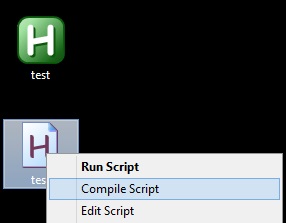


Leave A Comment?